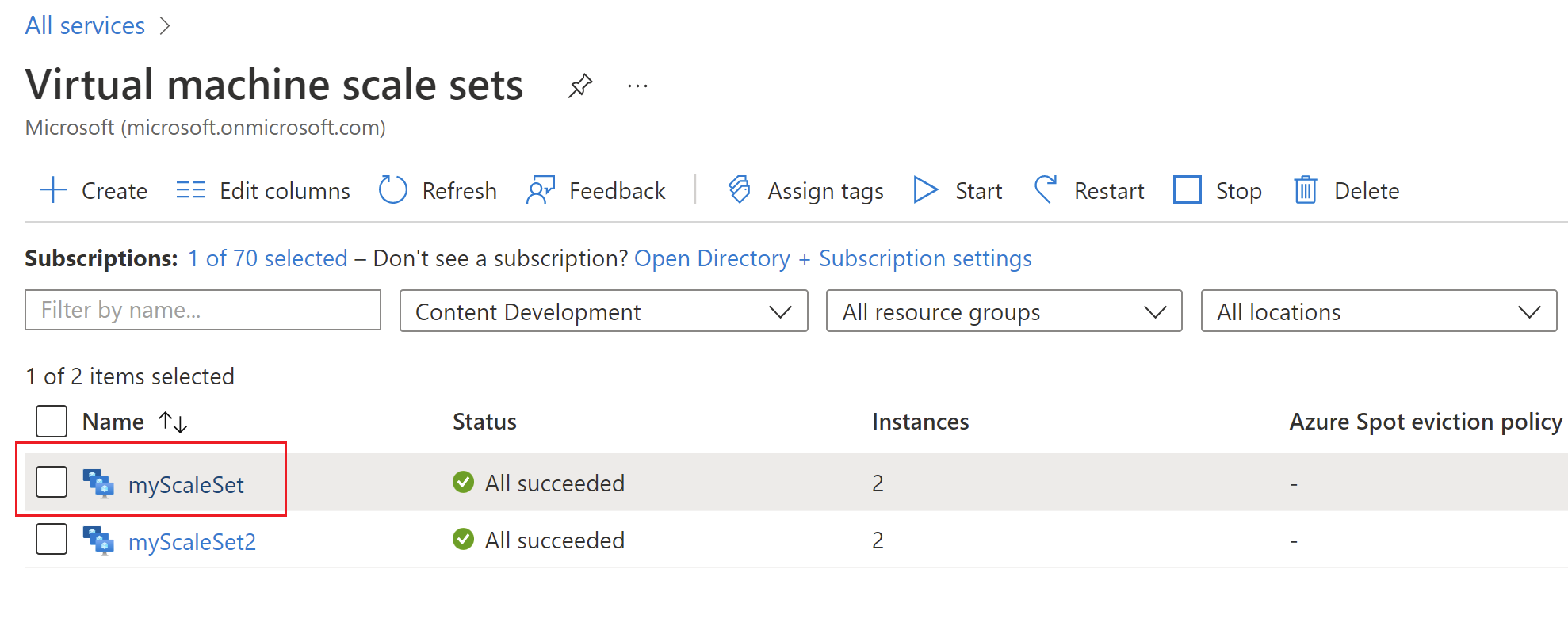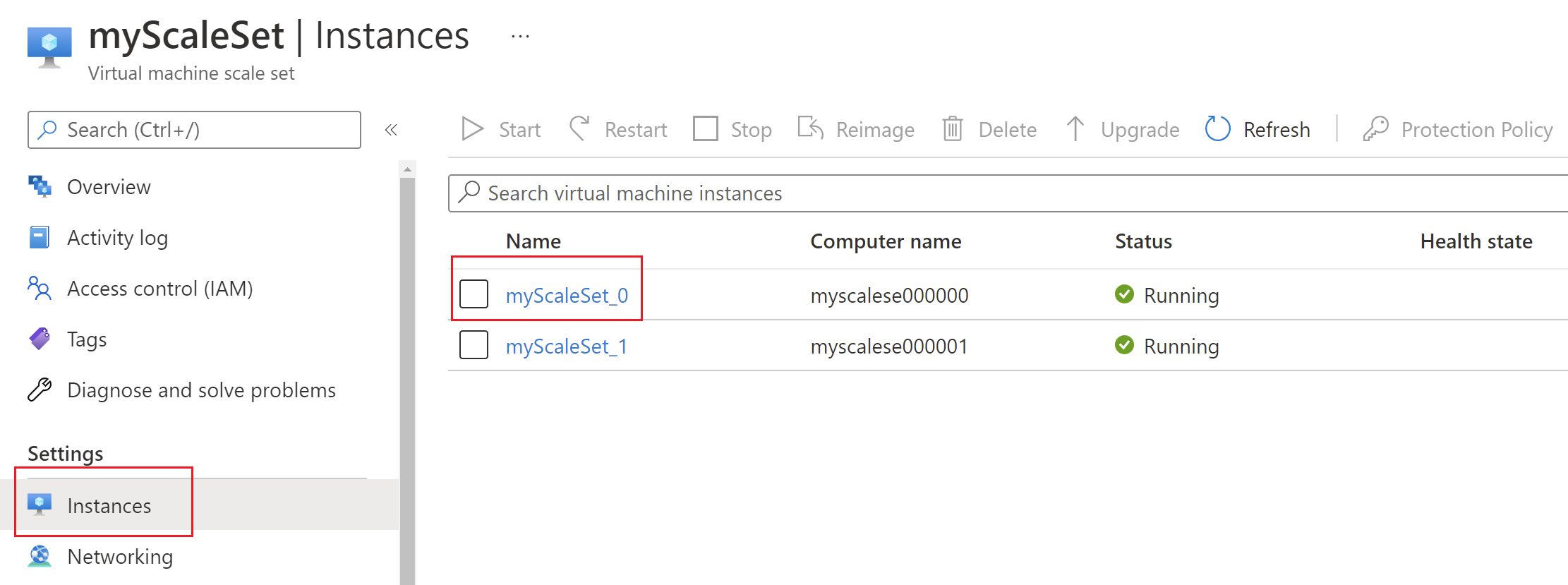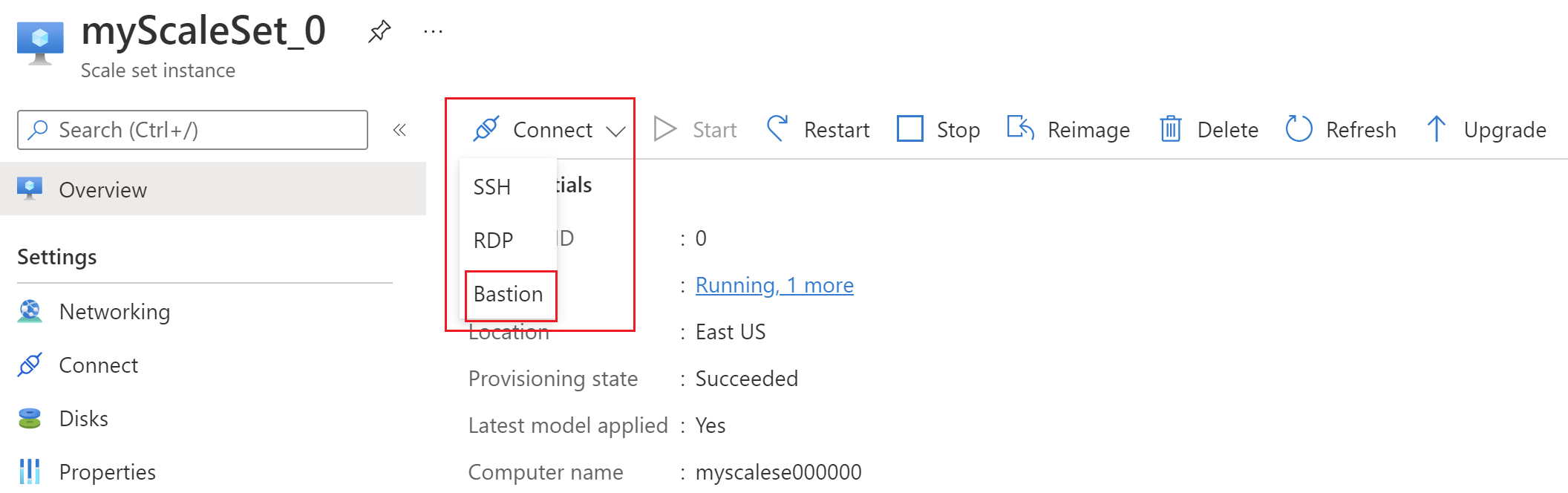Se connecter à un groupe de machines virtuelles identiques à l’aide d’Azure Bastion
Cet article explique comment se connecter de manière fluide et sécurisée à l’instance du groupe de machines virtuelles identiques dans un réseau virtuel Azure directement depuis le portail Azure avec Azure Bastion. Quand vous utilisez Azure Bastion, les machines virtuelles n’ont pas besoin de client, d’agent ni de logiciel supplémentaire. Pour plus d’informations sur Azure Bastion, consultez la vue d’ensemble. Pour plus d’informations sur les groupes de machines virtuelles identiques, consultez Qu’est-ce que les groupes de machines virtuelles identiques ?.
Prérequis
Assurez-vous que vous avez configuré un hôte Azure Bastion pour le réseau virtuel dans lequel réside le groupe de machines virtuelles identiques. Pour plus d’informations, consultez Créer un hôte Azure Bastion. Une fois que le service Bastion est provisionné et déployé dans votre réseau virtuel, vous pouvez l’utiliser pour vous connecter à une instance de groupe de machines virtuelles identiques dans ce réseau virtuel.
Connecter
Cette section vous aide à vous connecter à votre groupe de machines virtuelles identiques.
Ouvrez le portail Azure. Accédez au groupe de machines virtuelles identiques auquel vous souhaitez vous connecter.
Accédez à l’instance de groupe de machines virtuelles identiques à laquelle vous souhaitez vous connecter.
Sélectionnez Se connecter en haut de la page, puis choisissez Bastion dans la liste déroulante.
Dans la page Bastion, renseignez les paramètres requis. Les paramètres que vous pouvez sélectionner dépendent de la machine virtuelle à laquelle vous vous connectez et du niveau de référence SKU Bastion que vous utilisez. Pour plus d’informations sur les paramètres et les SKUs, consultez Paramètres de configuration Bastion.
Après avoir rempli les valeurs dans la page Bastion, sélectionnez Se connecter pour vous connecter à l’instance.
Étapes suivantes
Lisez les questions fréquentes sur Bastion.